スポンサーリンク
最近のiPhoneは買ってすぐにはローマ字入力のキーボードが利用できません。
きっとappleはフリック入力を推奨、時代遅れのローマ字入力はスマホでさせないつもりですね。
ちなみに自分はフリック入力が非常に苦手なので、ローマ字入力のキーボードでないと全然打てないです。
設定だけすればすぐにローマ字入力も利用できるようになるので大丈夫です!
スポンサーリンク
iPhoneのローマ字入力キーボードの追加方法
設定を開く
まずはiphoneの設定画面に入りましょう。
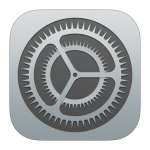
このマークが目印です。
キーボードの設定を開く
まずは一般をタッチします。
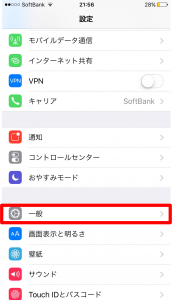
キーボードをタッチします。
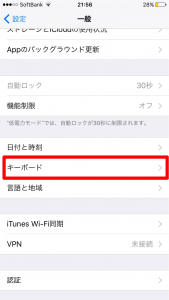
キーボードを追加する
一番上のキーボードをタッチします
(横の数字は今設定されているキーボードの数です)
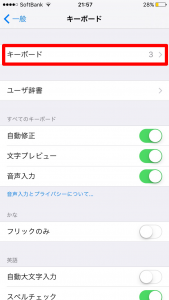
新しいキーボードを追加…をタッチします。
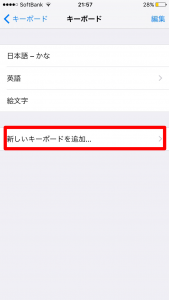
推奨キーボードの日本語をタッチします。
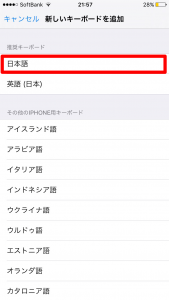
ローマ字をタッチしてローマ字入力を追加します。
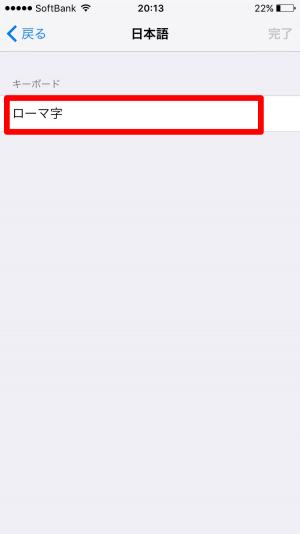
これで追加は完了です!キーボード変更の地球マークを長押ししたらローマ字の表記がでてくるようになります。
番外)キーボードの並び変更
キーボードの設定画面を開きます。
開いたら、編集をタッチします。
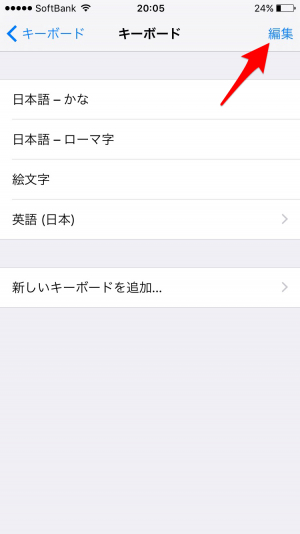
二本線のところをタッチしながら上下にスワイプして移動させます。
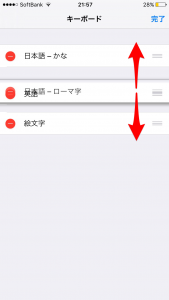
並べ変えると、入力時の地球儀のマークを長押しした時の並びが変わります。
番外)不要なキーボードの削除方法
キーボードの設定を開きます。
不要なキーボードの上で左にスワイプします
削除と出てくるので、削除をタッチすれば、いらない入力方法は削除することが可能です。
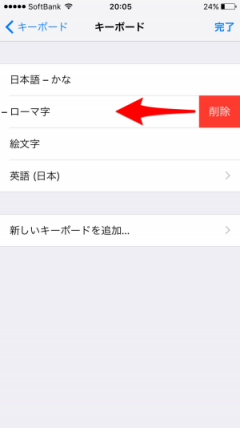
キーボードの追加・削除・編集方法でした♪
スポンサーリンク
スポンサーリンク






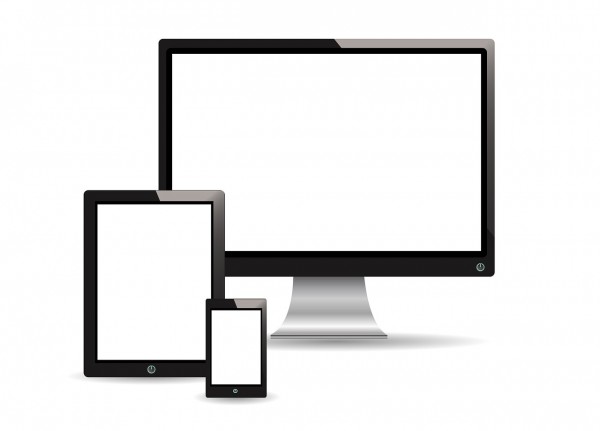






分かりやすい解説で還暦過ぎでもすぐできました。感謝。